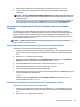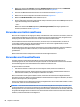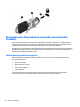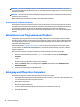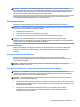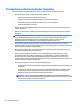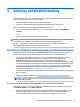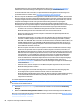User Guide - Windows 10
Kontaktinformationen auch auf der HP Website nden. Gehen Sie zu http://www.hp.com/support,
wählen Sie Ihr Land oder Ihre Region und folgen Sie den Anleitungen auf dem Bildschirm.
Sie können Windows-Tools verwenden, um Systemwiederherstellungspunkte und Sicherungen von
persönlichen Daten zu erstellen. Siehe Verwenden von Windows-Tools auf Seite 69.
●
Wenn Ihr Computer die Wiederherstellungspartition und die Windows-Partition auührt, können Sie HP
Recovery Manager verwenden, um Wiederherstellungsmedien zu erstellen, nachdem Sie den Computer
erfolgreich eingerichtet haben. HP Wiederherstellungsmedien stellen das System wieder her, wenn die
Festplatte beschädigt wurde. Bei einer Systemwiederherstellung werden das ursprüngliche
Betriebssystem und die werkseitig installierten Softwareprogramme wiederhergestellt und die
Einstellungen für die Programme
konguriert. Mit HP Wiederherstellungsmedien können Sie das System
auch anpassen oder bei einem Festplattenwechsel das Auslieferungs-Image wiederherstellen.
◦
Sie können nur einen Satz von Wiederherstellungsmedien erstellen. Geben Sie auf diese
Wiederherstellungs-Tools Acht und bewahren Sie sie an einem sicheren Ort auf.
◦
HP Recovery Manager untersucht den Computer und bestimmt die Speicherkapazität für das
Medium, die erforderlich ist.
◦
Um Wiederherstellungs-Discs zu erstellen, muss Ihr Computer über ein optisches Laufwerk zum
Schreiben von DVDs verfügen und Sie dürfen nur qualitativ hochwertige leere DVD-R-, DVD+R-,
DVD-R DL- oder DVD+R DL-Discs verwenden. Verwenden Sie keine wiederbeschreibbaren Discs, wie
CD±RW, DVD±RW, Double-Layer-DVD±RW oder BD-RE (wiederbeschreibbare Blu-ray-Discs); sie
sind nicht mit HP Recovery Manager kompatibel. Sie können stattdessen auch ein hochwertiges
leeres USB-Flash-Laufwerk verwenden.
◦
Wenn Ihr Computer nicht über ein internes optisches Laufwerk mit DVD-Writer-Funktion verfügt,
können Sie ein optionales externes optisches Laufwerk (separat zu erwerben) verwenden, um
DVD-Wiederherstellungsmedien zu erstellen. Ein externes optisches Laufwerk muss direkt an den
USB-Anschluss des Computers angeschlossen werden; es darf nicht mit dem USB-Anschluss eines
externen Geräts, z. B. einem USB-Hub, verbunden werden. Wenn Sie selbst keine DVD-Medien
erstellen können, können Sie Wiederherstellungs-Discs für Ihren Computer von HP erwerben.
Sehen Sie im Booklet der weltweiten Telefonnummern nach, welches Ihrem Computer beigefügt
ist. Sie können die Kontaktinformationen auch auf der HP Website nden. Gehen Sie zu
http://www.hp.com/support, wählen Sie Ihr Land oder Ihre Region und folgen Sie den Anleitungen
auf dem Bildschirm.
◦
Stellen Sie sicher, dass der Computer an eine Netzstromquelle angeschlossen ist, bevor Sie die
Wiederherstellungsmedien erstellen.
◦
Dieser Vorgang kann eine Stunde oder länger dauern. Unterbrechen Sie diesen Vorgang nicht.
◦
Es ist möglich, das Programm notfalls zu beenden, bevor Sie das Erstellen aller
Wiederherstellungs-DVDs abgeschlossen haben. HP Recovery Manager schließt den Brennvorgang
der aktuellen DVD ab. Wenn Sie HP Recovery Manager das nächste Mal starten, werden Sie
aufgefordert fortzufahren.
So erstellen Sie HP Recovery Medien:
WICHTIG: Schließen Sie bei Tablets mit einer abnehmbaren Tastatur vor dem Durchführen dieser Schritte
die Tastatur an das Tastaturdock an.
1. Geben Sie Wiederherstellung in das Suchfeld der Taskleiste ein und wählen Sie HP Recovery
Manager
.
2. Wählen Sie Wiederherstellungsmedien erstellen und folgen Sie den Anleitungen auf dem Bildschirm.
Wenn Sie eine Systemwiederherstellung durchführen müssen, verfahren Sie entsprechend Wiederherstellung
mit HP Recovery Manager auf Seite 69.
68 Kapitel 9 Sicherung und Wiederherstellung